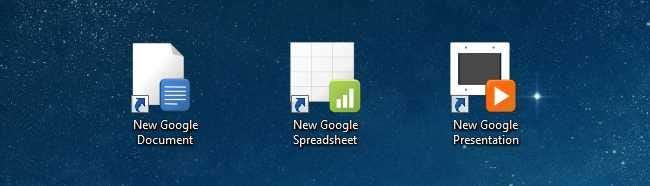
Pokud jste přešli z Microsoft Office na Dokumenty Google, pravděpodobně jste si všimli, že existuje jen jeden problém: vytvoření nového dokumentu vyžaduje příliš mnoho kroků. Tady je postup, jak vytvořit nové dokumenty jediným kliknutím - nebo dokonce klávesovou zkratkou.
Poznámka:
pomocí těchto zkratek můžete vytvářet dokumenty, tabulky a prezentace,
ale ještě jsme nezjistili, jak vytvořit zkratku pro nový výkres. Pokud na to přijdete, dejte nám prosím vědět
. Díky Edovi máme dokonce zkratku pro novou Kresbu.
Vytvořte zástupce Windows
Začněte kliknutím kdekoli na ploše a v místní nabídce vyberte Nový -> Zástupce.
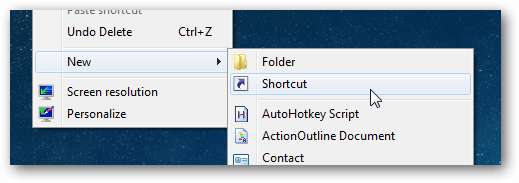
Nyní budete chtít vložit úplnou adresu URL pro vytvoření nového dokumentu v Dokumentech, tabulkách nebo prezentacích Google do pole Umístění a poté mu dát vhodný název. Pokud používáte standardní Dokumenty Google, budete používat jednu z následujících adres URL:
- http://docs.google.com/?action=newdoc
- http://spreadsheets.google.com/ccc?new
- http://docs.google.com/?action=new_presentation
- https://docs.google.com/drawings/create?hl=en
Pokud používáte Google Apps, budete chtít použít jednu z těchto adres URL a nahradit VÁŠ DOMAIN skutečným názvem své domény - pravděpodobně si všimnete, že tyto adresy URL obsahují protokol HTTPS, který můžete použít, či nikoli.
- https://docs.google.com/a/YOURDOMAIN.com/?action=newdoc
- https://spreadsheets.google.com/a/YOURDOMAIN.com/ccc?new
- https://docs.google.com/a/YOURDOMAIN.com/?action=new_presentation
- https://docs.google.com/a/YOURDOMAIN.com/drawings/create?hl=en
Ujistěte se, že jste vytvořili požadované zkratky a správně je pojmenovali, abychom mohli přidat pěkné ikony.
Přiřaďte příslušnou ikonu a klávesovou zkratku
Chcete-li zkratku změnit, stačí na ni kliknout pravým tlačítkem myši a v místní nabídce použít Vlastnosti. Pokud ještě nejste, přejděte na kartu Webový dokument. Odtud můžete klávesovou zkratku přizpůsobit něčemu, co chcete, a přiřadit jinou ikonu.
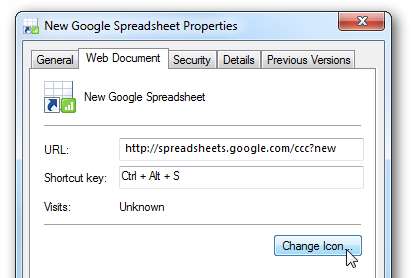
Pokud chcete nějaké dobré ikony, které se shodují, můžete si stáhnout tato sada ikon Dokumentů Google od Softpedie , díky čemuž budou výsledné zkratky vypadat takto:
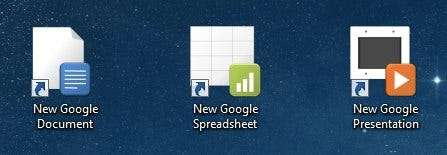
Je důležité si uvědomit, že pokud chcete, aby klávesové zkratky pro tyto klávesové zkratky fungovaly, budete je muset mít buď na ploše, nebo v nabídce Start - klávesové zkratky jinde nefungují.
Vytvoření zástupce webového prohlížeče
Pokud již máte webový prohlížeč a máte otevřené Dokumenty Google, můžete k vytvoření nových zkratek použít rozbalovací nabídku - ale osobně mi to připadá docela zdlouhavé, zejména proto, že už mám zřídka otevřenou obrazovku Dokumenty. To znamená vytvořit nový dokument, musím se přihlásit do Dokumentů, počkat na načtení této stránky, kliknout na rozbalovací nabídku a počkat na načtení další stránky.
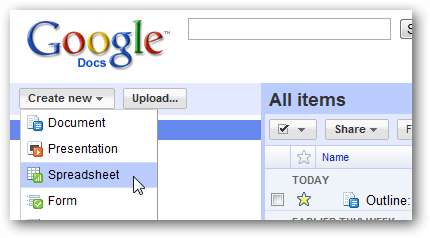
Místo toho můžete jednoduše přetáhnout jednu z následujících zkratek na lištu záložek - pokud používáte alespoň běžné dokumenty Google a ne Google Apps.
Pokud používáte Google Apps, můžete vytvořit novou záložku pomocí jedné z adres URL z dřívějších.
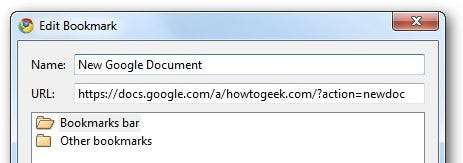
Pokud používáte Firefox, můžete také zadat alternativní klíčové slovo pro vytvoření nových dokumentů pomocí panelu umístění, ale uživatelé prohlížeče Google Chrome tuto možnost v systému záložek nemají. Místo toho budete muset kliknout pravým tlačítkem na panel umístění a přejít na Upravit vyhledávače.
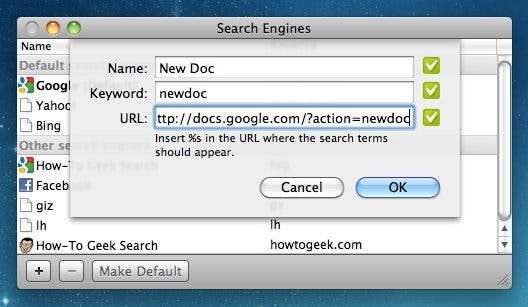
Odtamtud můžete přidat nový „vyhledávač“, ale místo toho pomocí adresy URL vytvoříte nový dokument Google. Tímto způsobem můžete jednoduše zadat klíčové slovo do panelu umístění a vytvoří se nový dokument.
Pokud vás zajímá, proč je poslední snímek obrazovky jiný ... ano, začal jsem tento článek psát ve Windows a poté jsem přešel na svůj MacBook Air, abych mohl sledovat fotbalový zápas v druhé místnosti.







